Sửa nhanh lỗi bàn phím bị liệt nút Enter
Bàn phím bị liệt nút enter là một trong những điều khó chịu nhất khi sử dụng máy tính của người dùng. Bởi mọi thao tác, giao tiếp với khách hàng, làm báo cáo, công việc đều bị ngưng trệ gây ra không ít khó khăn cho người dùng. Cùng tôi sửa laptop bị lỗi bàn phím laptop trên nút Enter nhé! >> Có thể bạn sẽ quan tâm đến dịch vụ sửa laptop - sửa bàn phím laptop bị liệt

Nguyên nhân bàn phím bị liệt nút Enter
1 - Bàn phím bị liệt nút enter do dính nước: Đây là nguyên nhân phổ biến nhất, bởi thói quen ăn, uống khi dùng máy tính của người dùng. Để tránh ảnh hưởng nặng đến hệ thống, bạn cần tắt máy tính ngay lập tức sau đó dùng khăn lau khô các phần bị dính nước và máy sấy để sấy khô các kẽ hở, khu vực bị dính nước bên trong.
2 - Bàn phím bị liệt nút enter do sử dụng trong thời gian dài: Việc sử dụng bàn phím máy tính sau một thời gian dài cũng là nguyên nhân khiến cho bàn phím bị liệt nút enter. Bàn phím máy tính dù có tốt đến đâu cũng có tuổi thọ nhất định. Vì vậy giải pháp tốt nhất để khắc phục vấn đề này là tháo các nút phím ra và vệ sinh. Nếu như vẫn không giải quyết được vấn đề thì bạn chỉ có thể thay thế bằng linh kiện khác.
3 - Bàn phím bị lỏng, đứt dây: Bạn nên kiểm tra dây nối giữa bàn phím trên laptop, máy tính kết nối với mainboard xem chúng có bị đứt hay cắm lỏng hay không, đồng thời vệ sinh các đầu cắm và kết nối lại với máy tính thật chắc chắn.
4 - Bàn phím bị liệt nút Enter do cặn bẩn: Khi bạn không vệ sinh bàn phím, các cặn bẩn sẽ mắc kẹt giữa các rãnh phím, tạo ra sự thiếu chính xác, không nhạy khi nhấn nút, nút bấm bị kẹt, vì vậy để sửa lỗi bàn phím bị liệt 1 hay nhiều phím hãy thử tháo các nút ra và vệ sinh thật sạch sẽ.

Một số cách sửa lỗi bàn phím bị liệt nút Enter hay nhiều phím khác
1 - Nhấn Windows + C. Nếu menu Charms trên Windows 8 hiển thị, tức là bàn phím của bạn hoạt động đúng cách. Thủ phạm gây ra lỗi bàn phím bị liệt 1 hay nhiều phím có thể là do ứng dụng nào đó. Thử khởi động lại các ứng dụng và kiểm tra bàn phím đã hoạt động đúng cách hay chưa.
2 - Nếu đang sử dụng bàn phím không dây, thử thay pin mới cho bàn phím. Pin chết có thể là thủ phạm gây ra lỗi bàn phím không dây ngừng giao tiếp với máy tính được kết nối.
3 - Cập nhật driver bàn phím. Đầu tiên kích chuột phải vào nút Start nằm góc dưới cùng bên trái màn hình, sau đó click chọn Device Manager trên menu. Trên cửa sổ Device Manager, tìm và click chọn View rồi click chọn Show Hidden Devices. Click chọn biểu tượng mũi tên nằm kế bên mục Keyboards on the Devices Manager để mở rộng danh sách các bàn phím. Kích chuột phải vào bàn phím đang bị lỗi, chọn Update Driver Software để Windows cập nhật driver bàn phím và sửa lỗi bàn phím bị tê liệt 1 hay nhiều phím.
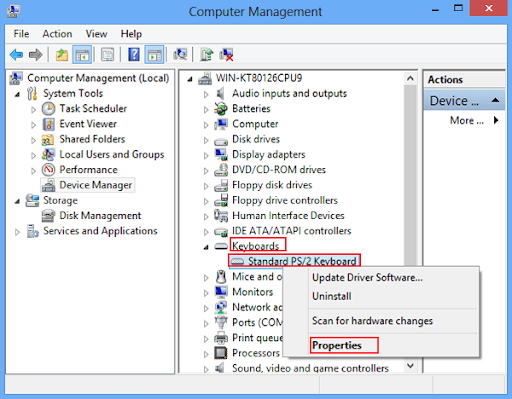
4 - Cài đặt lại bàn phím. Để kích hoạt lại bàn phím, kích chuột phải vào nút Start nằm góc dưới cùng bên trái màn hình, sau đó click chọn Device Manager trên menu. Click chọn View sau đó chọn Show Hidden Devices. Click chọn biểu tượng mũi tên nằm kế bên mục Keyboards on the Devices Manager để mở rộng danh sách các bàn phím.
Kích chuột phải vào bàn phím của bạn, chọn Uninstall. Bước tiếp theo click chuột vào nút Start ở góc dưới cùng bên trái màn hình, click chọn nút Nguồn rồi chọn Restart để khởi động lại máy tính. Windows sẽ tự động cài đặt lại bàn phím khi máy tính của bạn khởi động lại và sửa lỗi bàn phím bị tê liệt 1 hay nhiều phím.
Trên đây là những cách sửa nhanh lỗi bàn phím bị liệt nút Enter, mong rằng với những thông tin hữu ích trên, các bạn có thể khắc phục lỗi bàn phím bị liệt nút enter.
- List màn hình 24 inch giá rẻ, chất lượng cao đáng mua
- Địa chỉ bán màn hình máy tính giá rẻ và chất lượng bạn không nên bỏ qua
- Lỗi loa máy tính bị gạch chéo win 10 sửa như thế nào?
- Bàn phím Sony Vaio thay ở đâu giá tốt nhất?
- Có phải tất cả laptop không có đèn bàn phím? Cách kiểm tra
- Thay bàn phím laptop ở đâu giá tốt, chất lượng nhất Hà Nội?
- Tổng hợp các lỗi phím laptop bị hỏng, bị liệt, bị loạn và cách khắc phục nhanh nhất
- Có phải tất cả laptop HP không có đèn bàn phím? Cách kiểm tra
- Thay bàn phím Dell cần lưu ý gì?
- Giá bàn phím laptop có đắt không?
Bài viết liên quan
-
 Sửa nhanh lỗi bàn phím laptop Acer không gõ được chữ
15-04-2020, 8:47 am
Sửa nhanh lỗi bàn phím laptop Acer không gõ được chữ
15-04-2020, 8:47 am
-
 Hướng dẫn khắc phục nhanh khi bàn phím bị liệt 1 nút
15-04-2020, 8:31 am
Hướng dẫn khắc phục nhanh khi bàn phím bị liệt 1 nút
15-04-2020, 8:31 am
-
 Hướng Dẫn cách vệ sinh bàn phím laptop dell đúng cách
17-10-2019, 11:29 pm
Hướng Dẫn cách vệ sinh bàn phím laptop dell đúng cách
17-10-2019, 11:29 pm
-
 Cách khắc phục máy tính bị lỗi bàn phím
11-03-2019, 10:58 am
Cách khắc phục máy tính bị lỗi bàn phím
11-03-2019, 10:58 am
-
 Tuyệt chiêu sửa phím laptop bị liệt
25-02-2019, 4:02 pm
Tuyệt chiêu sửa phím laptop bị liệt
25-02-2019, 4:02 pm


